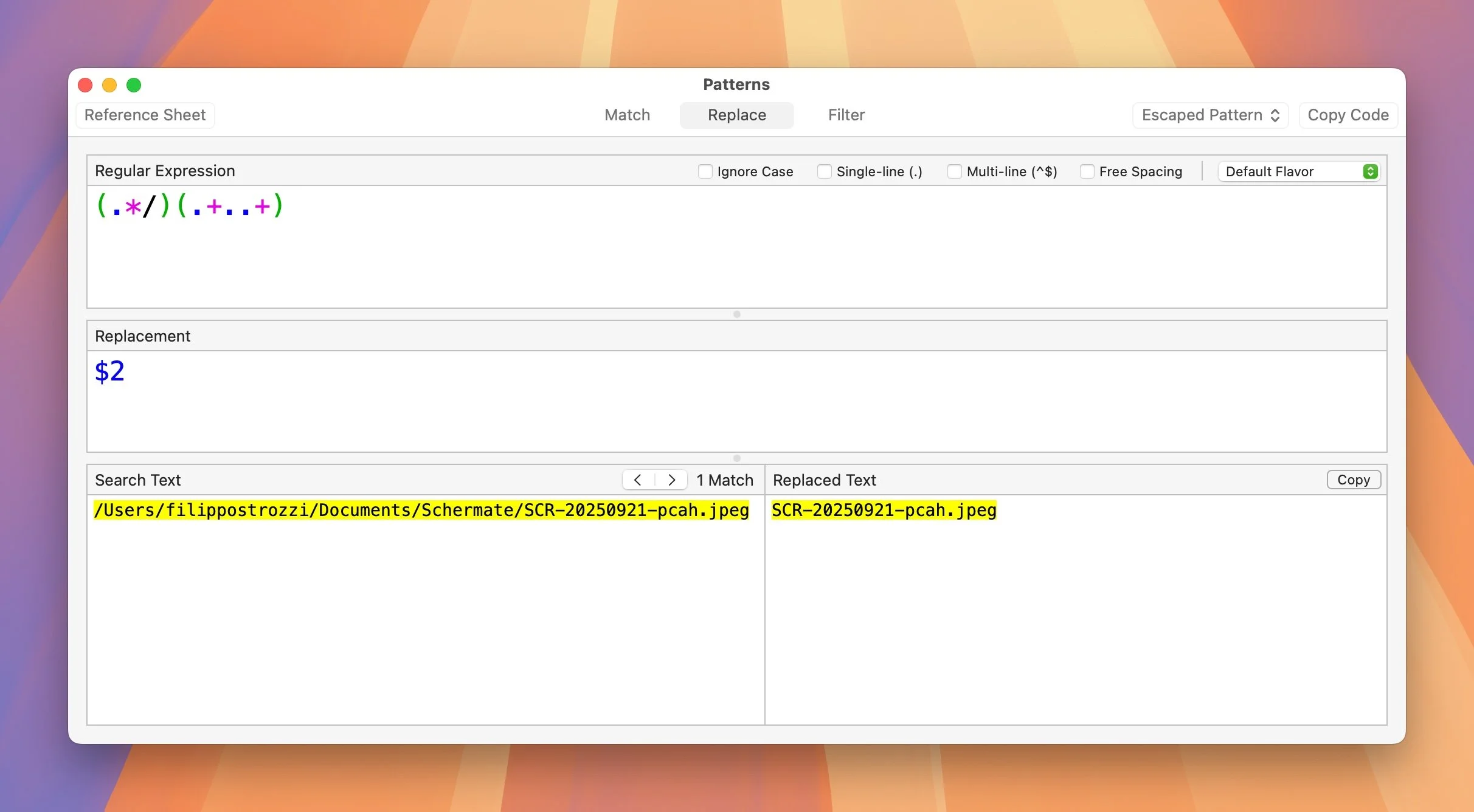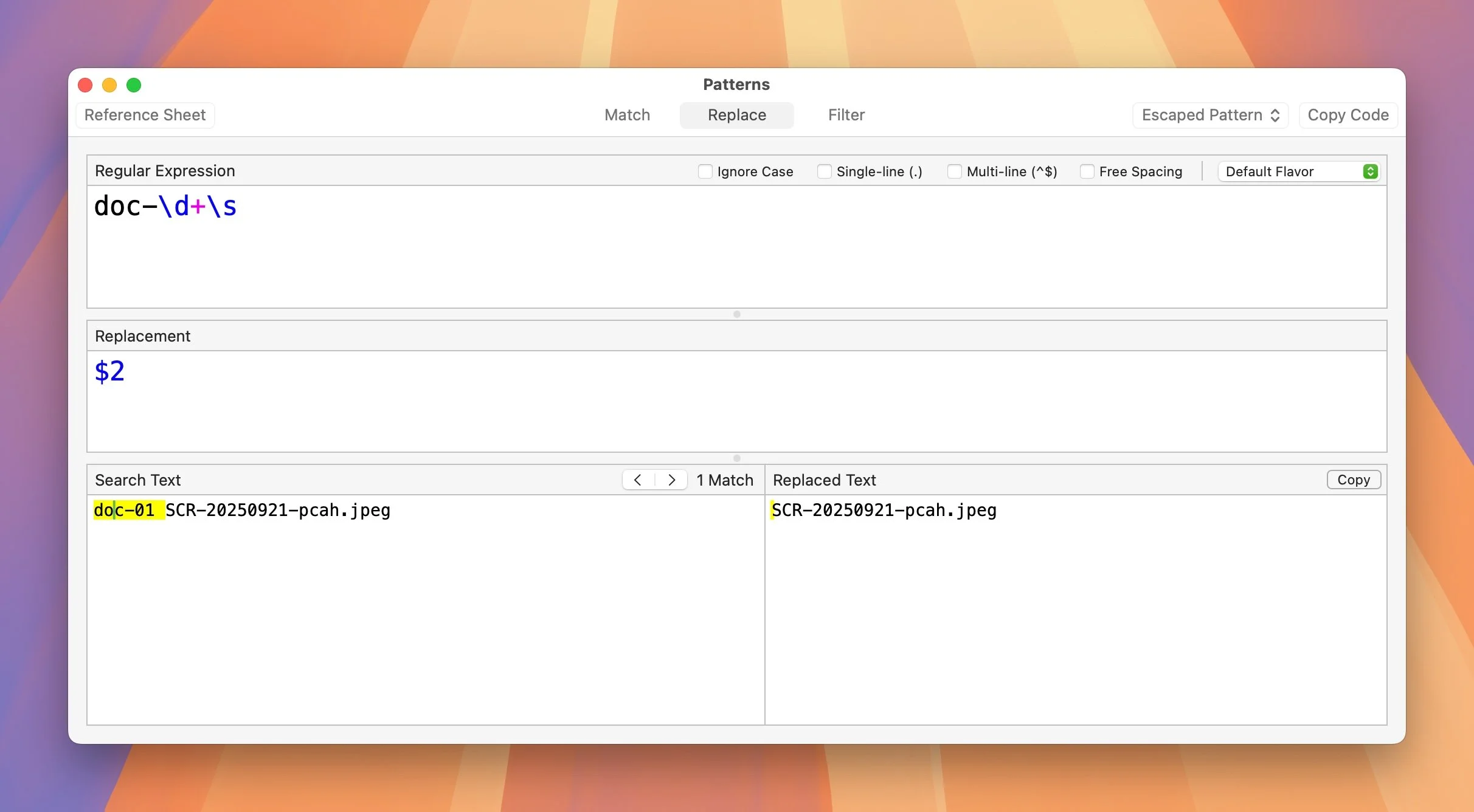PCT: Numerazione automatica dei documenti allegati con Comandi Rapidi
Recentemente mi sono trovato nella necessità di numerare dei documenti allegati ad un deposito telematico civile partendo da un numero specifico, poiché avevo già depositato N documenti nel deposito precedente.
Ho creato la mia prima automazione per numerare i documenti allegati ad un deposito telematico nel 2016 con Automator e, recentemente, l’ho ricreata con Comandi Rapidi ma non ho mai inserito la possibilità di far partire la numerazione da un numero arbitrario.
Qualche giorno fa ho deciso di risolvere il problema ed ho aggiornato il comando rapido che oggi ti spiego.
Puoi scaricare i due comandi rapidi da:
- Qui: per il comando che numera i documenti anche da un numero specificato dall’utente;
- Qui: per togliere i numeri.
1. Un po’ di storia…
Nei depositi telematici civili è possibile allegare, assieme al c.d. atto principale, degli allegati.
Secondo le regole del Processo Civile Telematico e, più in generale, delle disposizioni del Codice di Procedura Civile (art. 36 disp. att. c.p.c) “gli atti sono inseriti nel fascicolo in ordine cronologico”.
Oggi i documenti o allegati sono file e modificare il nome del file per anteporre una numerazione è tedioso oltre che potenziale possibilità di errore.
Fu così che iniziando a sperimentare con le automazioni su macOS ho scoperto Automator e la possibilità di creare in modo semplice ed interattivo un elenco di documenti.
Seppur con macOS 26 Tahoe è stata aggiornata l’icona di Automator non ci sono buone speranze che questa applicazione figlia di Sal Soghoian veda aggiornamenti.
Comandi Rapidi invece, pur nelle strane modalità di Apple, è qui per restare ed è multi-piattaforma (con una serie di asterischi) e nel nostro caso il comando rapido che ho creato funziona sia su Mac che su iPhone e iPad (non come azione rapida ma come condivisione).
2. Ricreare l’automazione in Comandi Rapidi ma fare qualcosa di più
Ho parlato dei 2 comandi rapidi per numerare e togliere la numerazione in un OfficeHour di fine 2022 ma poi me ne sono un po’ scordato. Ho deciso quindi di rimediare con questo articolo.
Il comando di numerazione è relativamente semplice.
L’ho strutturato come una Azione Rapida, ovvero una serie di azioni che si possono eseguire all’interno del Finder selezionando uno o più file, premendo il tasto destro e, nel menù contestuale, selezionando l’opzione Azioni Rapide.
Esempio di come si vede nel Finder un’azione rapida
Abitualmente, sono abilitate le Azioni Rapide di sistema, ma in Comandi Rapidi è possibile implementarne di nuove.
Per fare ciò è necessario, quando creiamo un nuovo comando rapido, andare dei “Dettagli del comando” (punto 1 dell’immagine sottostante) e, alla voce Dettagli (punto 2), spuntare la voce “Usa come azione rapida” e “Finder” per vederla all’interno del gestore di documenti di macOS.
Dettagli del comando in Comandi Rapidi
2.1 Comando rapido per la numerazione degli allegati
Vediamo quindi come ho costruito il comando base per la numerazione.
Anzitutto, per poter funzionare come Azione Rapida il comando deve poter ricevere i file selezionati nel Finder (punto 1 verde dell’immagine sottostante) e questo lo abbiamo già abilitato nel punto precedente.
Comando rapido per numerare i documenti
Qui mi interessa sottolineare che, come buona prassi, è opportuno ridurre al minimo necessario i file che può accettare un’azione, infatti solo le azioni rapide pertinenti ad un determinato file verranno mostrate nel menù contestuale.
Per tale ragione io abitualmente de-seleziono tutte le opzioni (punto 1 rosso immagine sottostante) e seleziono solo le fonti pertinenti (punto 2 rosso).
Scelta del contesto in cui l’Azione Rapida verrà attivata
Altra importante considerazione è che i file passati al comando sono in ordine di selezione nel Finder. Quindi su può selezionare dal primo all’ultimo file tenendo premuto il tasto ⇧ (shift) e cliccando sul primo ed ultimo file, ovvero selezionare uno ad uno, in uno specifico ordine, tenendo premuto il tasto ⌘ (command o comando in italiano).
Il mio suggerimento, posto che spesso i file da numerare non sono già in ordine progressivo, è quello di usare la seconda opzione.
Tornando al comando rapido a questo punto ho inserito un commento che spiega quel che fa il comando rapido o (quando lo sto creando mi serve da canovaccio per crearlo).
Il comando è relativamente semplice: è un loop (punto 2 verde), ovvero fa la stessa cosa per tutti i file selezionati nel Finder.
All’interno del loop ci sono una serie di azioni che antepongono la dicitura “doc-01”, “doc-02” etc… ad ogni file.
Unica particolarità è che mentre per i numeri maggiori di 10 ci sono cifre, per i numeri inferiori a 10 prima del numero ad una cifra faccio anteporre uno 0 per arrivare alle 2 cifre e mantenere anche all’interno della cartella dove sono collocati i file l’ordine secondo la numerazione. In difetto ti troverai con 1, 12, 13… e poi 2, 21, 22… etc.
Per fare questo ho inserito due semplici verifiche condizionali (azione SE): se l’indice di ripetizione del loop è inferiori o uguale a 9, antepone il numero 0 al numero della ripetizione, altrimenti non fa nulla (punto 3 e 4 verde).
In questo modo creo per ogni file una variabile denominata “Testo da anteporre”.
A questo punto utilizzo un azione “Sostituisci testo” per estrapolare il nome del file dal percorso completo che Comandi Rapidi ha catturato all’inizio quando gli sono stati passati i file selezionati nel Finder.
Qui è necessaria una nota.
Da ormai svariato tempo c’è un bug di Comandi Rapidi per cui, per i file, non è possibile catturare solo il nome come variabile magica. Io uso la funzione Sostituisci testo (che è di fatto una Espressione Regolare) per estrapolare il nome del file. Fastidioso ma una volta che lo si sa è semplice e si può riciclare.
Esempio visuale di cosa fa la regex nell’app Patterns
A questo punto all’interno di un’azione testo compongo il nuovo nome del file, anteponendo il “Testo da anteporre” al nome del file (seconda azione punto 5 verde).
A conclusione del loop uso un azione “Rinomina” per rinominare il file (l’Elemento di ripetizione) con il nuovo nome; ed il loop continua fino all’esaurimento dei file selezionati.
Ultima nota: questo comando rapido, rispetto all’automazione di Automator non sostituisce gli spazio bianchi all’interno del nome del file con un trattino (-) o una sottolineatura bassa (_) ma si potrebbe fare tranquillamente con l’azione “Sostituisci testo”.
2.2 Togliere la numerazione
Mentre preparavo la OfficeHour per far vedere la numerazione dei file mi sono reso conto di una cosa particolarmente fastidiosa … dovevo togliere i testo anteposto a mano!
A prescindere dal fatto che per registrare il video l’ho fatto svariate volte e diventava decisamente tedioso, può capitare che, per orrore, si selezioni uno o più file sbagliati nel Finder o, successivamente occorra mettere un differente documento tra quelli già numerati. Il modo più semplice è togliere doc-01 e così via in un colpo solo. È questo che fa il comando che vedremo ora.
Il nuovo comando è fatto in maniera simile al precedente, quindi, mi soffermo solo su due cose.
Come mostrato al punto 1 dell’immagine sottostante per utilizzare una regex nell’azione Sostituisci testo occorre spuntare la voce Espressione regolare altrimenti non si otterrà il risultato sperato.
Il punto 2, invece, mostra l’espressione regolare per togliere il “doc-01” e così via.
Comando rapido per togliere la numerazione dei documenti
Di seguito ti mostro cosa fa l’espressione regolare sempre con l’app Patterns.
Il funzionamento dell’espressione regolare per togliere i numeri anteposti
È necessario notare che, se si modifica il modello che si antepone occorre modificare l’espressione regolare di conseguenza perché così come formulata l’espressione “cattura” solo la parola “doc” seguita da uno o più numeri ed uno spazio.
3. Il comando rapido migliorato
Compreso il funzionamento di base è abbastanza semplice quel che ho fatto con il nuovo comando rapido.
Ho inserito come prima cosa una "Scelta da menù”, di modo che l’utente possa scegliere se usare il comando base di numerazione ovvero utilizzare quello per numerare partendo da uno specifico numero (parte azzurra dell’immagine sottostante).
Ho poi creato un differente ma simile loop per la seconda e nuova opzione (parte rossa dell’immagine sottostante).
La particolarità di questo loop è che, come mostrato al punto 1 rosso, verrà richiesto all’utente di scegliere un numero da cui partire; poi questo numero viene aggiunto all’indice di ripetizione: quindi se si inserisce come numero di partenza 10, il primo documento verrà rinominato doc-11 e così via.
Siccome l’utente può decidere in modo arbitrario il numero ho lasciato la logica SE… ALTRIMENTI nell’ipotesi che il numero di partenza sia inferiore o uguale a nove.
Comando rapido con scelta sulla numerazione
In conclusione
Era da un po' di tempo che non scrivevo di Comandi Rapidi per l’utilizzo nella professione. Nei prossimi mesi (tempo permettendo) mi riprometto di condividere con te nuovi comandi rapidi che ho creato nell’ultimo periodo per semplificarmi la vita.
Come sempre, se ti è piaciuto quel che hai letto, ascoltato o visto e non l’hai già fatto, ti suggerisco di iscriverti alla mia newsletter. Ti avvertirò dei nuovi articoli che pubblico (oltre ai podcast e video su YouTube) e, mensilmente, ti segnalerò articoli che ho raccolto nel corso del mese ed ho ritenuto interessanti.